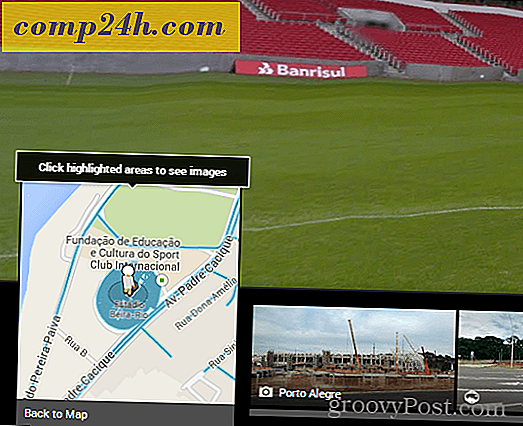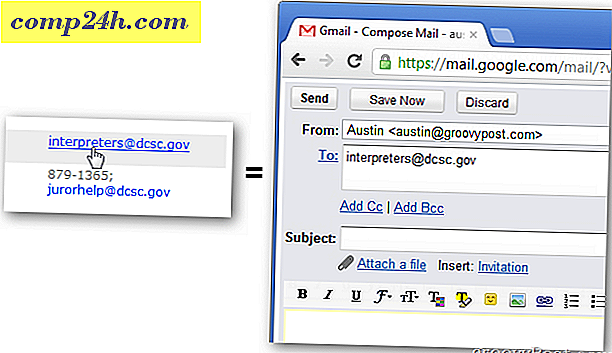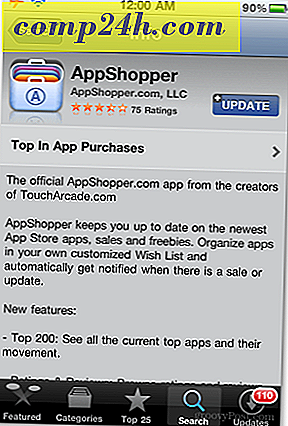Guide for å frigjøre kjøreplass på Windows 10-PCer
Med våren bare noen dager unna, er det en god tid å tenke på å rydde opp Windows-datamaskinen. Hvis du kjører Windows 10 og kjører lite på plass, kan du se på noen måter du kan gjenvinne den.
Slett gamle Windows Installs
Hvis du oppgraderte fra Windows 7 til Windows 10 på en eldre PC, og harddisken din er nesten full, kan du gjenvinne gigabyte plass ved å slette Windows.old-mappen. Bare husk, hvis du oppgraderer til Windows 10, har du 30 dager til å rulle tilbake til forrige versjon. Så, hvis det er en bekymring, sørg for ikke å være for hastig i å kvitte seg med det.
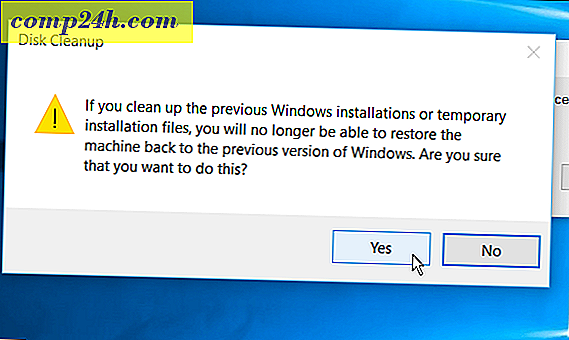
For mer, les: Legg inn Windows 10 Upgrade: Få din diskplass tilbake
Slett programmer du ikke lenger trenger
Vi alle er skyldige i dette på våre mobile enheter; vi laster ned apper, bruker dem et par ganger, og glemmer dem. Det samme skjer med PCen. Å kvitte seg med appene du aldri bruker, kan rydde opp litt ekstra plass.
I Windows 10 kan du avinstallere tradisjonelle skrivebordsprogrammer og Windows Store-apper ved hjelp av. For å gjøre det, gå til Innstillinger> System> Apper og funksjoner . Den fine tingen med Windows 10 er den viser appene i alfabetisk rekkefølge og viser størrelsen deres.

Klikk på hver av appene du ikke lenger bruker, og velg deretter Avinstaller og bekreft. Hvis det er en Windows Store-app, avinstalleres den akkurat som på mobilenheten din. Men tradisjonelle stasjonære apper tar deg fortsatt gjennom avinstalleringsveiviseren.
Det er også verdt å merke seg at du kan avinstallere Windows 10-appene som kom forhåndsinstallert som Weather eller Sports apps. Men ikke alle vil forlate frivillig. Ta Mail og Kalender-appen som et eksempel. Det er ganske godt bakt inn i Windows 10, men du kan bruke et verktøy som CCleaner å bli kvitt dem.
Oppryd filhistorikkversjoner
Merk: Denne er rettet mot din eksterne stasjon og ikke lokal disk, men fortsatt verdt å gå gjennom.
Filhistorikk er et innebygd verktøy som er introdusert i Windows 8, og lar deg gjenopprette filer du kanskje har slettet, eller gjenopprette et endret dokument til en tidligere versjon. Det er i hovedsak som Apples Time Machine i OS X, men for Windows. Du kan kanskje ikke vite at du hadde det, og for å lese vår artikkel om hvordan du oppretter filhistorikk.
Hvis du har den slått på og går tom for ekstern lagringsplass, kan du rydde opp gamle versjoner. Mens du kan administrere filhistorikken litt i appen Innstillinger, går det til det tradisjonelle kontrollpanelet din beste innsats.
Trykk Windows Nøkkel + X på tastaturet for å hente den skjulte strømbrukermenyen og velg Kontrollpanel> Filhistorikk> Avanserte innstillinger .
Derfra klikker du koblingen Clean up versjoner . Deretter kan du velge hvor langt tilbake du vil slette versjonene. Du kan slette filer opptil to år eller alt annet enn det siste.

Slett gamle gjenopprettingspoeng
Dette tipset er ikke nytt for Windows 10. Faktisk kan du gjøre dette igjen i XP, men det er fortsatt gyldig og verdt en titt. Hvis du har aktivert Systemgjenoppretting i Windows 10, vil du kanskje slette noen av de tidligere punktene for å få kjøreplass.

Mer om gjenoppretting av diskplass i Windows 10
Her er en titt på noen andre alternativer du har når det gjelder å frigjøre diskplass:
- Mens de fleste av oss er kjent med Diskopprydding og Programmer og funksjoner for å fjerne programmer og frigjøre plass, vil Microsoft til slutt bli kvitt de eldre funksjonene i stedet for Innstillinger-appen. For mer, les: Slik bruker du Windows 10-innstillinger-appen til å frigjøre diskplass.
- Vi dekket hvordan å gjenvinne en stor del plass i det første tipset om å fjerne Windows.old, men husk at etter en stor oppdatering vil diskplass være tilgjengelig for å frigjøre. For eksempel, se hvordan du gjenoppretter over 20 GB diskplass etter oppdateringen av Windows 10 november.
- Det er også noen anstendige tredjepartsverktøy der ute som vil hjelpe til med å rydde opp kjøreplass. For mer, se vår artikkel om gratis verktøy som hjelper til med å gjenvinne stasjonsplass på Windows.
- En god måte å ikke engang løpe inn i et problem med å løpe ut av diskplass er å lagre flere av dataene dine i skyen ved hjelp av tjenester som OneDrive, Dropbox og Google Drive. Ikke bare gjør det mulig å få mer åpen lagring på dine lokale disker, men du kan også få tilgang til filene dine hvor som helst fra hvilken som helst Internett-tilkobling.
Hva er noen av måtene du sikrer at du har så mye ledig plass på Windows 10-diskene dine? Legg igjen en kommentar nedenfor og fortell oss om det.